안녕하세요.
쉐어스퀘어

입니다.

오늘 다뤄볼 주제는 레지스트리 편집 시 유의할 점입니다.
보통 구글링이나, 서치를 통해 많은 자료들을 보면
문제 상황 발생 시 레지스트리 변경을 시도하도록 하는 많은 안내글들이 있습니다.
그러나 그것에 대한 유의사항이라던지 변경 전에 레지스트리를 백업해 놓고,
문제 상황 발생 시 복구할 수 있는 방법에 대한 안내 글은 비교적 없다는 생각이 들어서
이렇게 글을 작성하게 되었습니다.
레지스트리는 PC에 있는 전반적인 설정 값들의 집합체라고 생각하시면 됩니다.
보통 PC를 쓰면서 발생하는 모든 이벤트들은 해당 설정값들에 의해서
처리되기도 하고, 안 하기도 합니다.
그래서 보통 레지스트리 값을 변경해서 PC 사용 중 번거롭거나 불편한 부분이 있으면
해당되는 레지스트리 값을 변경해서 문제를 해소하곤 하지요.
그러나 레지스트리 값 변경은 항상 유의해서 잘 판단하셔서 작업을 진행해 주셔야 합니다.
한 번의 변경/삭제로 운영체제(OS)가 정상적으로 작동할 수 없을 만큼
치명적인 오류를 일으킬 수 있기 때문입니다.
따라서 레지스트리 값을 변경해야겠다고 결정하셔도,
만일의 상황에 대비하여 레지스트리 값을 백업해 놓으셔야 하고
문제 상황이 실제 발생하면 그때 복구함으로써 문제 상황을 해결하시면 되는 겁니다.
| 1. 레지스트리 백업 방법 |
레지스트리 백업 방법은 간단합니다.
우선 작업표시줄 좌측 하단에 있는 윈도우 로고를 누르시고
"레지스트리"로 검색하시면
레지스트리 편집기라는 메뉴가 표출됩니다.

메뉴를 선택하시면 레지스트리 편집 화면이 표출되고요,
여기서 필요한 경로로 이동해서 백업하고자 하는 레지스트리 폴더를 찾아
우클릭하시고, 내보내기를 클릭해 주시면 됩니다.

그러면 어디에 저장할지 물어보게 되는데,
백업해 놓고 싶으신 경로로 지정해서 파일명을 지정하여 저장합니다.

| 2. 레지스트리 복구 방법 |
백업한 레지스트리 파일(.reg)을 문제 상황이 발생해서
다시 복구하려 하는 경우! 복구 방법은 간단합니다.
레지스트리 편집기 창을 동일한 방법으로 여시고 나서
파일 메뉴 선택 > 가져오기를 선택한 후

기존에 백업해 놓으신 레지스트리 파일(. reg)을 선택해서
"열기"를 눌러주시면 됩니다.
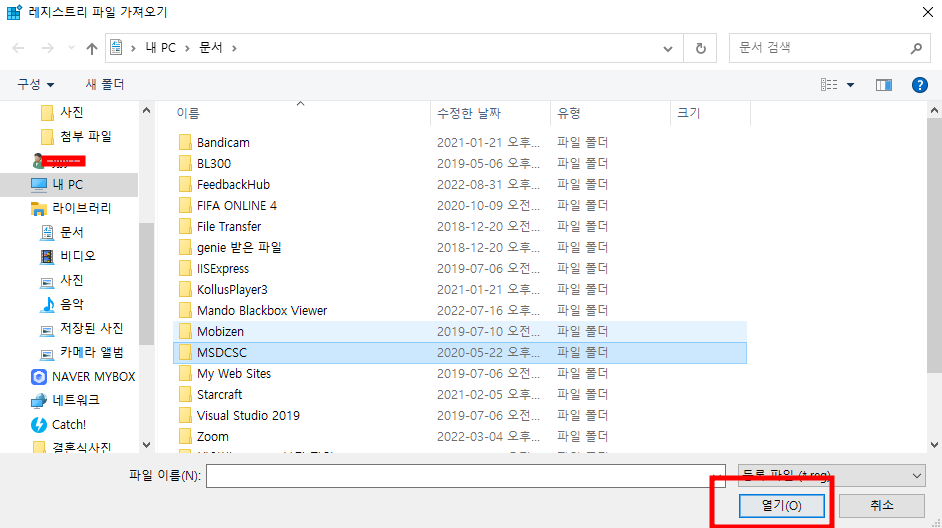
자! 간단하지요?!
앞으로 레지스트리 값 변경을 하시는 경우에는
꼭 기존 레지스트리 폴더를 백업해 주시기를 권장드립니다.
여러 번의 편집을 하다가 당장 아무런 증상이 일어나지 않을 수도 있지만
갑자기 문제가 발생을 하게 되면, 복구할 방법을 찾지 못한 채 발을 동동 구르시다가
결국 윈도우를 재설치하고 하는 불편한 시간들이 소요될 수 있으니
C나 D폴더에 레지스트리 백업 관련 폴더를 하나 만드셔서,
언제든 문제 상황 시 복구하실 수 있도록
복구 체계를 만들어 놓으시길 권장드립니다.
도움이 되셨다면
공감 또는 구독 꾹! 눌러주세요 :)
이상
쉐어스퀘어

였습니다.
감사합니다.
| 오늘의 글이 도움이 되셨다면, 하단의 공감, 구독 버튼을 꾸욱 눌러주시면 IT관련해서 더 유용한 글을 제가 작성하는데에 큰 힘이 됩니다 :) 감사합니다. |
'[Chapter2. PC 관리] > PC 유지관리' 카테고리의 다른 글
| PC(노트북, 데스크톱)의 소리 음소거 방법(.vbs 이용) :: sound mute (0) | 2022.10.13 |
|---|---|
| [배치파일(.bat) 정보공유]배치 파일 실행 시 보안 경고/알림창 표출 안되게 하는 방법 및 배치 파일(.bat) 백그라운드 실행 방법 (0) | 2022.10.09 |
| [배치파일(.bat) 정보공유]PC에서 주기적, 반복적인 처리를 위한 작업스케줄러(SchTasks) 등록 배치파일(.bat) 생성 예제 (1) | 2022.09.29 |
| [실행 명령 공유#1]PC의 암호 설정을 해제 하고 싶을 때 실행하는 명령 secpol.msc (0) | 2022.09.27 |
| [배치파일(.bat) 정보공유]네트워크 연결, 파일 존재 여부에 따른 처리( 조건문)가 포함된 배치파일(.bat) (0) | 2022.09.26 |

